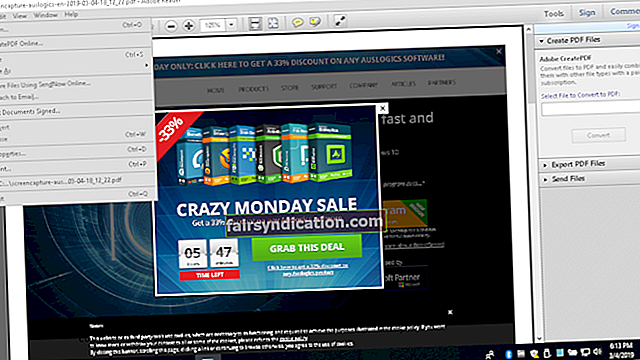Hi ha diverses bones raons per les quals la majoria de la gent prefereix enviar fitxers en format PDF. Els documents enviats en aquest format són independents del sistema operatiu, el maquinari i l’aplicació utilitzats per crear-los. Això significa que es poden transferir a diverses plataformes informàtiques sense comprometre el disseny i l’aspecte del fitxer.
Què passa si no puc imprimir un fitxer PDF a Adobe?
Com hem explicat, el format PDF es pot utilitzar per a tot tipus de documents. No obstant això, hi ha vegades que un document no s’imprimeix correctament. En alguns casos, falten camps o text al document imprès. Si us passa això, no us preocupeu, ja que hi ha diverses maneres de solucionar que el fitxer PDF no s’imprimeix correctament. En aquest article, us ensenyarem a imprimir un document PDF a Windows 10 sense cap tipus de molèstia. Us mostrarem les maneres de solucionar problemes habituals amb fitxers PDF.
Abans de qualsevol altra cosa ...
Heu de determinar si el problema és causat pel propi fitxer PDF, la impressora o el programari Adobe.
Per fer-ho, seguiu les instruccions següents:
- Imprimeix aquest article que estàs veient.
- Si feu servir Chrome o Microsoft Edge, feu clic amb el botó dret a qualsevol lloc de la pàgina web i seleccioneu Imprimeix entre les opcions.
- Si esteu veient aquest article a Mozilla Firefox, feu clic a la icona Més opcions del navegador. Seleccioneu Imprimeix a la llista.
- Si no podeu imprimir aquesta pàgina, ha d’haver-hi algun problema amb la impressora.
- Si podeu imprimir aquest article, proveu d'obrir el fitxer PDF al navegador.
- Imprimiu el fitxer PDF a través del navegador.
- Si no podeu imprimir el fitxer PDF, és possible que estigui malmès.
- Si podeu imprimir el fitxer PDF a través del navegador, el responsable del problema és el vostre Acrobat Reader.
Resolució de problemes de la impressora
Hi ha dues maneres de solucionar problemes amb la impressora:
- Configureu la impressora com a impressora predeterminada.
- Mantingueu la impressora actualitzada.
Solució 1: configureu la impressora com a impressora predeterminada
- Inicieu el quadre de diàleg Executa prement la tecla Windows + R al teclat.
- Escriviu "control" (sense cometes) i premeu Retorn.
- Assegureu-vos que l'opció Veure per estigui configurada a Icones grans.
- Seleccioneu Dispositius i impressores.
- Si hi ha una marca de verificació verda al costat de la impressora, vol dir que ja està configurada com a dispositiu per defecte per imprimir. En cas contrari, haureu de fer clic amb el botó dret a la impressora i, a continuació, seleccionar l'opció "Estableix com a impressora predeterminada".
Solució 2: mantingueu la impressora actualitzada
Quan tingueu un controlador d'impressora malmès, obsolet o no trobeu, no podreu imprimir fitxers PDF correctament. Podeu seguir els passos següents per resoldre el problema:
- Aneu al lloc web del fabricant de la impressora.
- Visiteu la pàgina de descàrrega dels controladors de la impressora.
- Cerqueu el controlador més recent per a la impressora.
- Baixeu-lo i instal·leu-lo al vostre PC.
- Reinicieu l'ordinador i proveu d'imprimir el fitxer PDF mitjançant Acrobat Reader.
Tingueu en compte que actualitzar manualment el controlador de la impressora pot ser complicat, tediós i que requereix molt de temps. Per tant, si no teniu la paciència i les habilitats tecnològiques necessàries per fer-ho, podeu optar per utilitzar Auslogics Driver Updater. Aquesta eina fiable buscarà els controladors adequats per al vostre sistema i us garantirà que no tingueu controladors obsolets, que falten o que estiguin danyats.
<Reparació o recreació del fitxer PDF
És possible que dades incompatibles o danyades us impedeixin imprimir correctament el fitxer PDF. Per tant, es recomana reparar o recrear el fitxer PDF. Aquí teniu dues opcions per resoldre aquest problema:
Solució 1: utilitzar l'opció "Imprimeix com a imatge"
- Obriu el fitxer PDF mitjançant Acrobat Reader.
- Aneu a la barra d'eines i feu clic a Fitxer i Imprimeix.
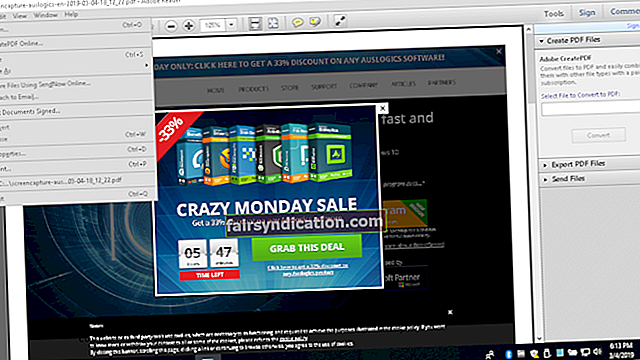
- Seleccioneu Avançat i, a continuació, trieu Imprimeix com a imatge.
- Feu clic a D'acord per veure si podeu imprimir el fitxer PDF.
Solució 2: Recreació del fitxer PDF
- Seleccioneu un mètode per recrear el fitxer PDF:
a. Proveu de baixar el fitxer PDF de nou i deseu-lo al disc dur.
b. Creeu un fitxer PDF nou i deseu-lo directament al disc dur.
c. Obriu el fitxer PDF a Acrobat Reader i seleccioneu Desa com a. Deseu el fitxer PDF al disc dur.
- Obriu el fitxer PDF recentment descarregat / creat i comproveu si podeu imprimir-lo correctament.
S'està comprovant si el fitxer PDF està malmès
És possible que el propi fitxer PDF tingui problemes, per això no el podeu imprimir correctament. Potser s’ha malmès durant el procés de transferència de fitxers. D'altra banda, si es va danyar mentre s'emmagatzemava al vostre PC, hauria d'haver estat afectat per programes maliciosos o discos deficients al disc dur. Si és així, us recomanem que utilitzeu Auslogics Anti-Malware.
Auslogics Anti-Malware escanejarà tot el sistema i el disc dur, incloses les carpetes temporals. Cercarà programes maliciosos i altres problemes de seguretat que puguin comprometre les vostres dades i la vostra informació personal. Per tant, sabreu si el programari maliciós ha danyat els fitxers del vostre disc dur.

Solució de problemes amb Acrobat Reader
Si heu pogut determinar que el problema es troba al vostre programari Acrobat Reader, podeu solucionar el problema seguint les instruccions següents:
- Reinicieu el PC.
- Utilitzeu Acrobat Reader per obrir el fitxer PDF. Comproveu si podeu imprimir-lo correctament.
- Si reiniciar l'ordinador no soluciona que el fitxer PDF no s'imprimeix correctament, us recomanem que elimineu Acrobat Reader del vostre PC. Després, intenteu instal·lar la versió més recent.
Quin dels mètodes anteriors us va ajudar a resoldre el problema?
Comparteix la teva resposta a la secció de comentaris de sota.